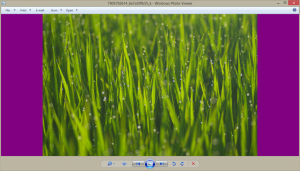Aktiver detaljerte påloggingsmeldinger i Windows 10
Det er mulig å aktivere detaljert informasjon for Windows 10-pålogging, avlogging, omstart og avslutningshendelser. Operativsystemet vil rapportere nøyaktig hva som skjer i øyeblikket mens du er på påloggings-/avloggingsskjermen. I denne artikkelen skal vi se hvordan dette kan aktiveres. Dette trikset fungerer også i Windows 8/8.1, Windows 7, Windows Vista og Windows XP.
Annonse
Til aktiver detaljerte påloggingsmeldinger i Windows 10, må du bruke en enkel registerjustering. Hvis du foretrekker å unngå registerredigering, her er registerfiler som er klare til bruk:
Last ned registerfiler for å aktivere detaljerte påloggingsmeldinger
Pakk ut ZIP-arkivet du lastet ned og dobbeltklikk på filen som heter "enable verbose logon.reg". Du må starte operativsystemet på nytt for å aktivere endringene. Angrejusteringen er også inkludert.
- For å gjøre dette manuelt, åpne Registerredigering.
- Gå til følgende registerbane:
HKEY_LOCAL_MACHINE\Software\Microsoft\Windows\CurrentVersion\Policies\System
Tips: Se hvordan hoppe til ønsket registernøkkel med ett klikk.
Hvis du ikke har en slik nøkkel, er det bare å lage den. - Opprett en ny 32-biters DWORD-verdi kalt VerboseStatus. Sett verdidataene til 1. Hvis du kjører 64-bits Windows 10, må du fortsatt opprette en 32-biters DWORD-verdi. Se følgende skjermbilde:
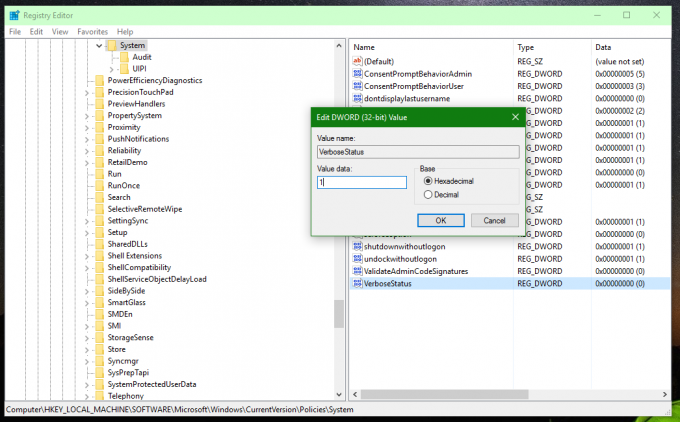
Nå, prøv å Logg ut fra brukerkontoen din eller omstart operativsystemet. Du vil se detaljerte påloggingsmeldinger i aksjon.

Det samme kan gjøres ved hjelp av Winaero Tweaker:
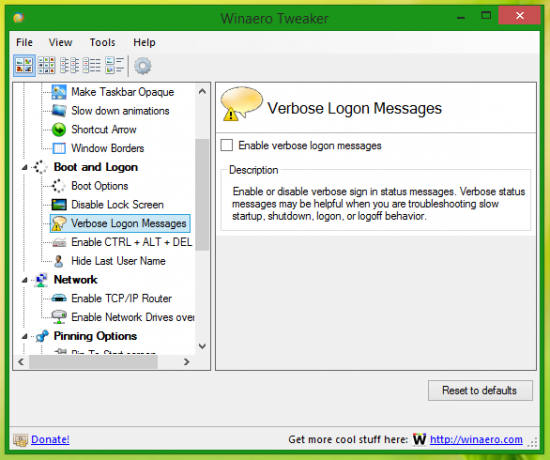
Den kommer med alternativet "Aktiver eller deaktiver detaljerte påloggingsstatusmeldinger" som kan hjelpe deg med å unngå registerredigering og aktivere/deaktivere denne funksjonen med bare ett klikk.
Å vise detaljerte statusmeldinger er en av mine favorittjusteringer fordi det er veldig nyttig når du feilsøker langsom oppstart, avslutning, pålogging eller avlogging.
Det er det.